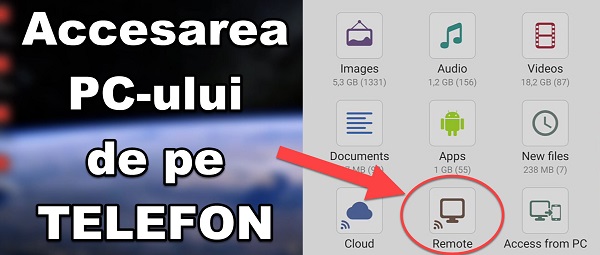
Какъв е този урок с Windows Share на Android?
Когато казвам Windows Share на Android, имам предвид достъп до акции на Windows от вашия телефон или таблет с Android.
Какво е споделяне на Windows (споделяне на папка, файл, принтер или дял)?
В Windows, тъй като светът и земята имаме възможност да споделяме файлове, папки, дялове или принтери в мрежата, така че другите участници в нашата частна мрежа да имат достъп до тях.
Защо да използвате споделяне на Windows и Android?
Споделянето на мрежи е удобно и икономично!
Confort: Когато искате да прехвърляте файлове между компютъра и телефона си, вече няма нужда да използвате кабели за данни или други приложения, които медиират връзката.
Икономически: Защо да съхранявате едни и същи файлове на различни устройства, когато можете да използвате по-евтиното си хранилище за компютър като локален облак.
Настройки за споделяне на Windows на Android:
За плавно споделяне трябва да:
- Потребителска парола
- Мрежата трябва да бъде от типа „Частно“
- Устройствата трябва да бъдат свързани към един и същ рутер
- Опциите за споделяне са зададени като урок
- Избор на папки или дялове за споделяне.
- Проверете разрешенията за споделяне (писане, четене и т.н.)
- Проверете споделянето с „\\ Localhost".
Настройки за свързване за споделяне на Android.
Тук нямаме много настройки да направим, просто трябва да попълним данните за връзка в приложението Файлов мениджър +
След свързването на файловете могат да се копират напред и назад, точно както файловете се копират във вътрешната памет.
Мрежово споделяне срещу облак
Някои от вас може би се питат: Защо да не използвате облачни приложения, тъй като е по-просто?
- Изобщо не е по-просто, просто изглежда
- Нямате поверителност, вашите данни се събират през облака
- Не е икономично, облакът струва
- Скоростта е по-добра при локален трансфер.
Връзка за изтегляне за приложението File Manager
Свързани или полезни уроци:
- Кой е свързан с вашата мрежа? - вижте всичко свързано с мрежата
- Изтеглете изтегляне на WhatsApp файл на компютър (WhatsApp за компютър)
- Включва телефона в камерата за наблюдение
- Различни IP камери в приложение на Android
- Как да направите Open VPN сървър на Raspberry PI - решение срещу хакване
- Кой е най-бързият VPN сървър - PPTP vs. L2TP / IPSec Vs. OpenVPN
- Android VPN настройки VPN сървъра рутер Asus








Дори минава, без да влизате, проверете анонимно.
И каква ще е разликата от FTP на файлов мениджър на Android?
Същото нещо, което можете да направите с ES File Explorer!
Здравейте. как да обясниш, че копирах на телефона с 34 mb и обратно на компютъра само с 1.5 ... 1.6 mb? очаквани ms
Имам и въпрос, как бих могъл да направя това в обратен ред, тоест да проследя телефона от моя лаптоп.
има ли някакво приложение нещо?
Здравейте. Мога ли да прехвърля файлове, дори ако компютърът ми е изключен? И например, ако съм в Румъния и имам лаптоп в Испания, който е затворен, мога ли да направя прехвърляне на файлове? Как да го направя точно, как се нарича урока ви?
Да, имате нужда от root на телефона.